- HOME >
- 操作ガイド[ぴったり10GBプラン/たっぷり50GBプラン/ライトプラン] >
- 設定項目別で調べる >
- WEBメール
![]()
WEBメール
yahooメールやgmailなどと同じように、ブラウザー上でメールを送受信できる機能です。
ライトプランでは、Webメールはご利用いただけません。
1「WEBメール」の画面に切り替える
コントロールパネルのトップ画面で[サーバー情報]をクリックして表示される画面の、[ユーティリティ]で、[WEBメール]の項目のリンクをクリックします。
[WEBメール]のログイン画面に切り替わります。
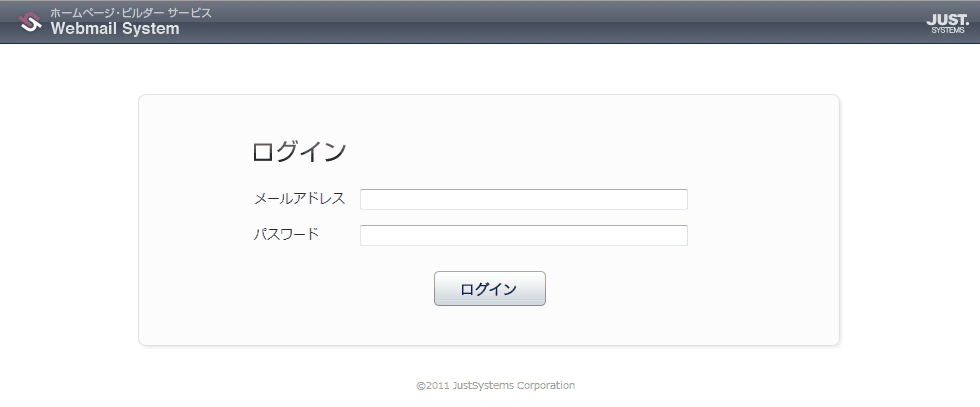
2WEBメールにログインします
[メールアドレス]と[パスワード]を入力します。
ここで入力する値は、コントロールパネルのトップ画面で[メールアカウント]をクリックして表示される画面から設定した[メールアドレス]と[パスワード]になります。
WEBメールのコントロール画面が表示されます。
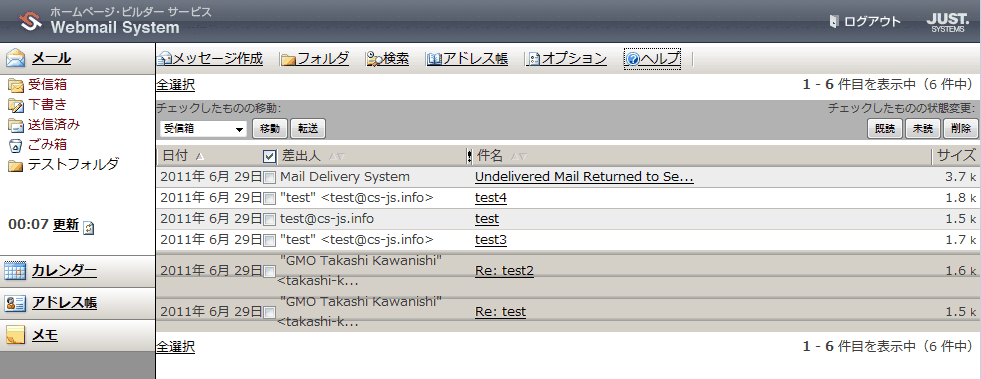
画面は仮のものです。
左側のフレームで、電子メール(メッセージ)の利用や、カレンダーやアドレス帳の設定などを切り替えることができます。
また、右側のフレーム最上部のメニューから、さまざまな機能や設定を切り替えることもできます。右側のフレームで、切り替えた機能の詳細が表示されます。左側のフレームで[メール]が選択されている場合は、選択されたフォルダ内の電子メール(メッセージ)が一覧表示されます。
ログイン直後は、[メール]の[受信箱]が選択されています。
- メール(フォルダ一覧)
- 利用可能なメールフォルダが右側のフレームに一覧表示されています。初期状態では「受信箱」、「下書き」、「送信済み」、「ごみ箱」のフォルダがあります。
- メッセージ作成
- メール(メッセージ)を作成したり送受信したりします。ファイルの添付など一般の電子メールソフトと同じような機能が可能です。
画面項目の説明や操作手順は、メッセージ作成を参照してください。 - フォルダ
- フォルダを管理します。フォルダの新規作成や削除、フォルダ名の変更が可能です。
画面項目の説明や操作手順は、フォルダー作成・変更・削除を参照してください。 - 検索
- 選択したフォルダ内の電子メール(メッセージ)を検索します。検索の条件を指定できます。
画面項目の説明や操作手順は、メッセージ検索を参照してください。 - アドレス帳
- よく電子メール(メッセージ)をやり取りする宛先を登録できます。
画面項目の説明や操作手順は、アドレス帳を参照してください。 - オプション
- フォルダの表示や操作について設定できます。
設定項目については、オプションを参照してください。 - ヘルプ
- 操作の詳細を説明しています。選択した機能や表示されている画面に応じたヘルプが開きます。
- メール(メッセージ)一覧
- 右側のフレームで選択されているフォルダ内の電子メール(メッセージ)が一覧表示されています。件名をクリックすると、メールの詳細が表示されます。
この欄の画面項目の説明や操作手順は、メッセージ一覧を参照してください。